🎯Excel数据大变身!(Text函数的秘密使用攻略)🎉日期格式全掌握,轻松设置文本星期和盈亏标识🔍
文章主题:文本, Text函数, 数据格式设置, yyyy年mm月dd日
Excel中的数据处理是一项必备技能,特别是在面对大量数据时。想要轻松应对,Text函数无疑是你的得力助手。它能极大地简化格式设定,无论是少量还是海量数据,都能游刃有余。掌握这些实用技巧,让你的数据整理如虎添翼!💪📊
一、文本之王Text函数:功能及语法结构。
功能:将指定的值转换成指定的格式。
语法结构:=Text(值,格式代码)。
目的:将“出生年月”转换为标准的长日期。
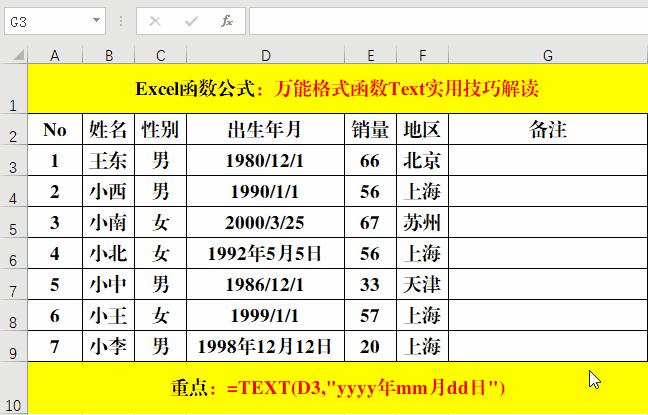
方法:
在目标单元格中输入公式:=TEXT(D3,”yyyy年mm月dd日”)。
二、文本之王Text函数:标准日期格式。
目的:将“出生年月”设置为标准日期格式。
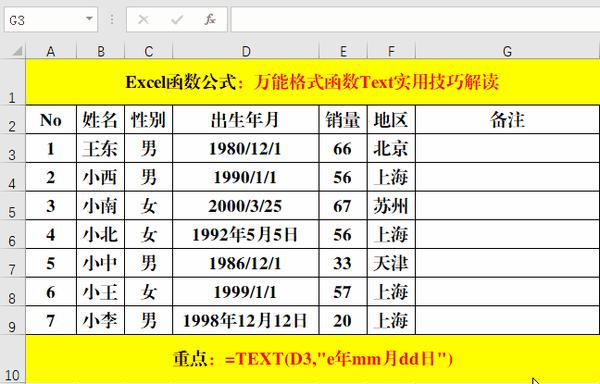
方法:
在目标单元格中输入公式:=TEXT(D3,”e年mm月dd日”)。
解读:
🌟日期格式转换专家揭示!👀”yyyy-mm-dd”与”e-mm-dd”这两段代码,看似寻常,实则大有玄机。它们巧妙地将任何输入的日期,转化为国际通用的标准格式——YYYY-MM-DD。无论你是编程新手还是时间管理达人,这些简洁的语句都能让你的日期处理游刃有余。无需担心格式混乱,一键操作,完美呈现!🌍日期不再是难题,掌握这两招,随时随地展现专业范儿!💪
三、文本之王Text函数:短横线日期格式。
目的:将“出生年月”设置为“年-月-日”的形式。
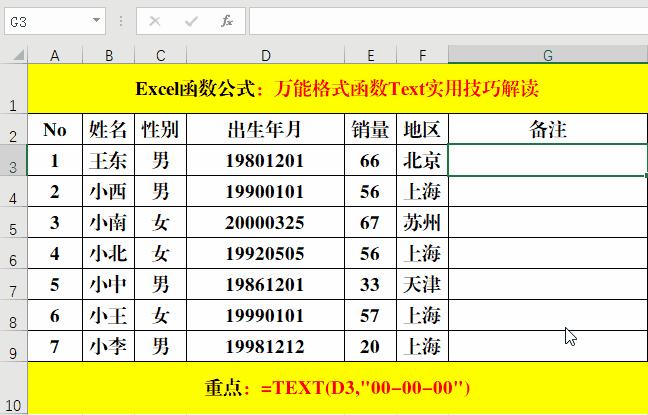
方法:
在单元格中输入公式:=TEXT(D3,”00-00-00″)。
解读:
此方法是对“常规”或“文本”型的值而言的,对“日期”型的值无效,更适用于系统导出数据或经过计算导出的数据。
四、文本之王Text函数:斜线日期格式。
目的:将“出生年月”设置为“年/月/日”的形式。
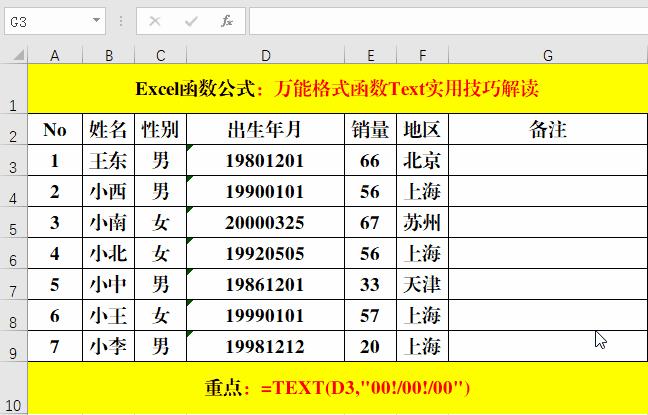
方法:
在目标单元格中输入公式:=TEXT(D3,”00!/00!/00″)。
解读:
此方法是对“常规”或“文本”型的值而言的,对“日期”型的值无效,更适用于系统导出数据或经过计算导出的数据。
五、文本之王Text函数:日期与中文星期。
目的:将“出生日期”转换成对应的中文星期。
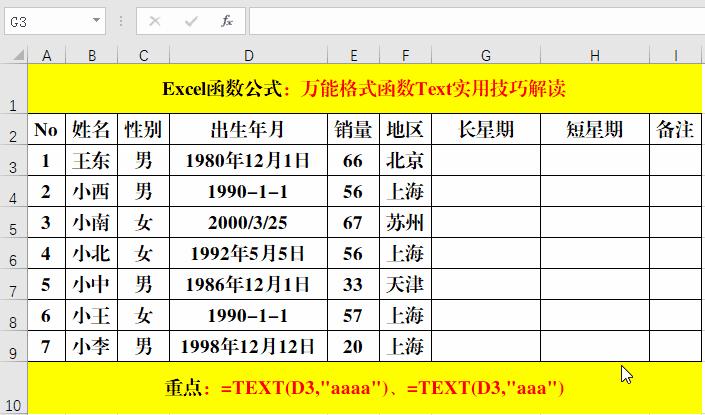
方法:
在目标单元格中输入公式:=TEXT(D3,”aaaa”)或=TEXT(D3,”aaa”)。
解读:
1、代码“aaaa”对应长星期,“aaa”对应短星期。
2、此方法是对“日期”格式或“文本型”的日期值进行设置。
六、文本之王Text函数:日期与英文日期。
目的:将“出生日期”转换成对应的英文星期。
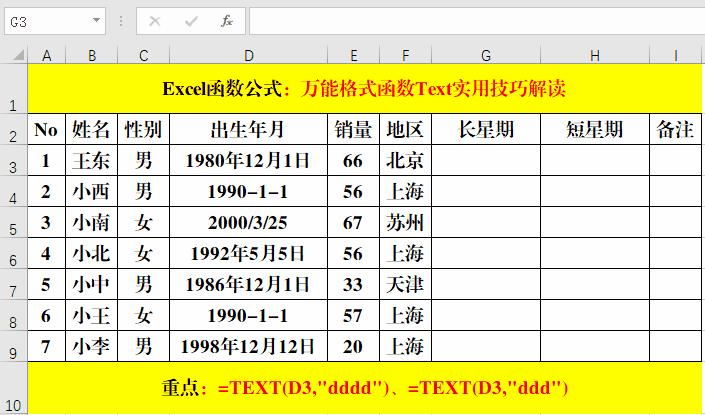
方法:
在目标单元格中输入公式:=TEXT(D3,”dddd”)或==TEXT(D3,”ddd”)。
解读:
1、代码“dddd”对应长星期,“ddd”对应短星期。
2、此方法是对“日期”格式或“文本型”的日期值进行设置。
七、文本之王Text函数:日期+星期。
目的:将“出身年月”转换为标准日期并同时转换为对应的星期。
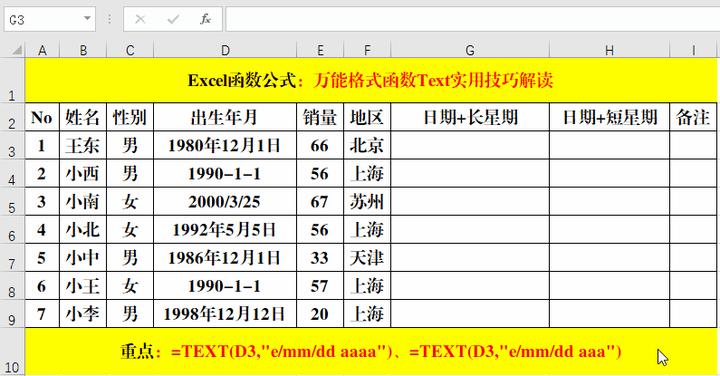
方法:
在目标单元格中输入公式:=TEXT(D3,”e/mm/dd aaaa”)或=TEXT(D3,”e/mm/dd aaa”)。
解读:
1、此方法除了转换为中文星期之外,还可以转换为英文星期,只需将字母“a”替换为“d”即可。
2、除了转换为日期格式”e/mm/dd aaaa”外,也可以转换成日期格式”yyyy年mm月dd日 aaaa”的形式。
八、文本之王Text函数:工作时长。
目的:计算员工的工作时长。
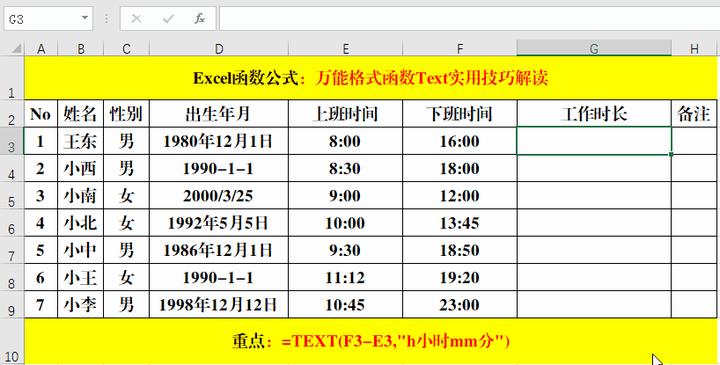
方法:
在目标单元格中输入公式:=TEXT(F3-E3,”h小时mm分”)。
九、文本之王Text函数:分段显示。
目的:分段显示手机号。

方法:
在目标单元格中输入公式:=TEXT(E3,”000 0000 0000″)。
解读:
除了用”000 0000 0000″分段显示之外,也可以用”000-0000-0000″分段显示。
十、文本之王Text函数:标识盈亏。
目的:根据“成本”和“销售额”标识商品的盈亏情况。
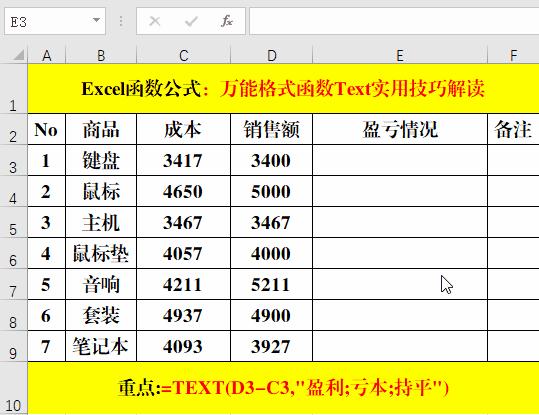
方法:
在目标单元格中输入公式:=TEXT(D3-C3,”盈利;亏本;持平”)。
十一、文本之王Text函数:计算盈亏。
目的:根据“成本”和“销售额”计算商品的盈亏情况。
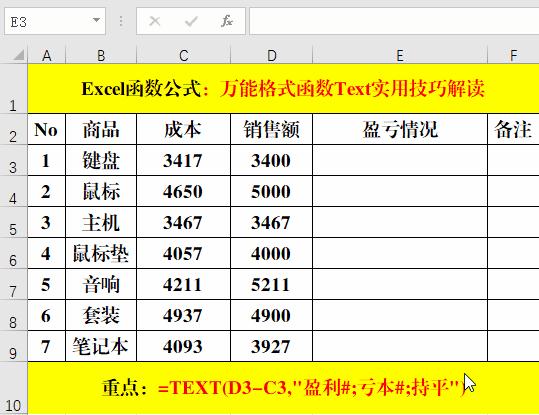
方法:
在目标单元格中输入公式:=TEXT(D3-C3,”盈利#;亏本#;持平”)。
解读:
公式中的“#”代表具体的值。
十二、文本之王Text函数:划分等级。
目的:根据“成绩”划分对应的等级。
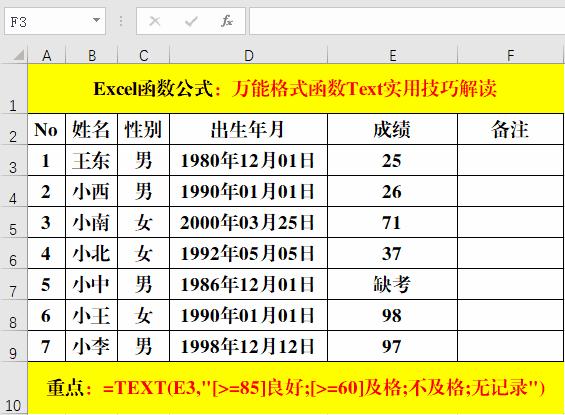
方法:
在目标单元格中输入公式:=TEXT(E3,”[>=85]良好;[>=60]及格;不及格;缺考”)。
解读:
1、对于文本值可以根据实际情况标识字段,如“缺考”。
2、等级划分只支持三级。
结束语:
通过本节课的学习,相信大家对文本之王Text函数的用法有了更进一步的了解和掌握,希望对大家后续的格式设置有所帮助哦!如果在学习的过程中有疑问或对文本之王Text函数有独到的见解,可以在留言区留言讨论哦!
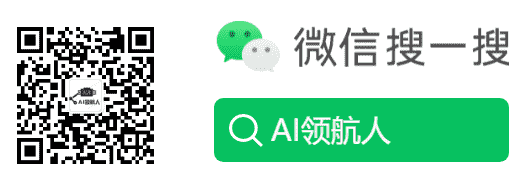
AI时代,掌握AI大模型第一手资讯!AI时代不落人后!
免费ChatGPT问答,办公、写作、生活好得力助手!
扫码右边公众号,驾驭AI生产力!
转载请注明:🎯Excel数据大变身!(Text函数的秘密使用攻略)🎉日期格式全掌握,轻松设置文本星期和盈亏标识🔍 | ChatGPT资源导航

